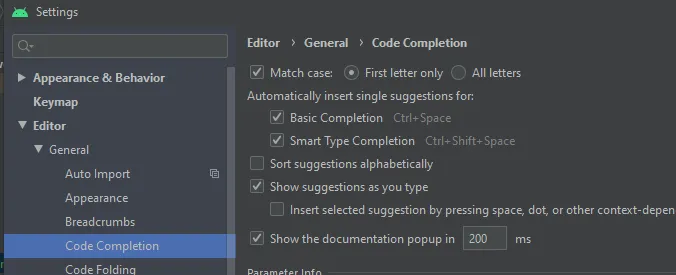我在使用Android Studio和Flutter框架开发移动应用时遇到了问题。
当我在Android Studio中编写代码时,代码提示给出的建议类型不连贯。但是,在Visual Studio Code中工作正常。(在之前的Android Studio版本中也可以正常工作,但是我可能在不知情的情况下破坏了某些设置。)
如您所见,Visual Studio Code提供了所有适用于此特定属性的类型。但是,在Android Studio中则完全不同--我甚至无法找到那些类型。
我已尝试以下操作:
- 重新安装Android Studio。
- 清除缓存并重启。
- 重新下载flutter SDK
- 重新下载Dart SDK
我正在使用最新版本的Android Studio、Flutter和Dart。任何帮助将不胜感激。